文件夹搜索框无法输入
在使用Windows10系统时,有时候我们会遇到文件夹搜索框无法输入或者Win10搜索框输入不了的情况,这种问题可能会给我们的工作和生活带来一定的困扰,因此我们需要及时解决。接下来我们将介绍一些可能的解决方法,帮助大家轻松应对这种情况。愿这些方法能够帮助到大家,让大家的Windows10系统能够正常运行。
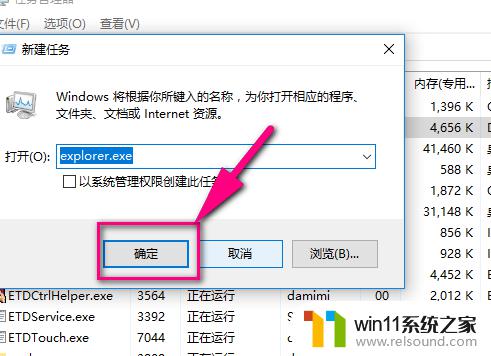
win10搜索框不能输入:
1、按Win+R键打开运行,输入regedit点击确定。
2、在打开的注册表中找到
【HKEY_LOCAL_MACHINE\SOFTWARE\Microsoft\Windows\CurrentVersion\Explorer\FolderTypes\{ef87b4cb-f2ce-4785-8658-4ca6c63e38c6}\TopViews\{00000000-0000-0000-0000-000000000000}】
选择{00000000-0000-0000-0000-000000000000}右键删除掉。
3、如果您的是64位系统还要定位到
【HKEY_LOCAL_MACHINE\SOFTWARE\Wow6432Node\Microsoft\Windows\CurrentVersion\Explorer\FolderTypes\{ef87b4cb-f2ce-4785-8658-4ca6c63e38c6}\TopViews\{00000000-0000-0000-0000-000000000000}】
并删除{00000000-0000-0000-0000-000000000000},重启之后并能解决问题。
以上就是关于文件夹搜索框无法输入的全部内容,有出现相同情况的用户可以按照以上方法来解决。
- 上一篇: win10删除五笔输入法
- 下一篇: 电脑如何使用手机热点
文件夹搜索框无法输入相关教程
- win10卸载王码输入法的方法 win10怎么卸载王码输入法
- windows10怎么共享文件夹 windows10共享文件夹在哪里设置
- windows10怎么给文件夹设置密码 windows10电脑文件夹怎么设置密码
- win10输入法不见了怎么办 win10如何解决输入法不见了
- win10管理员权限删除文件夹的解决方法 win10需要权限才能删除文件怎么办
- win10游戏存档在c盘哪个文件夹
- win10隐藏文件显示怎么设置 win10隐藏文件夹如何显示出来
- windows10怎么显示文件后缀名 windows10如何显示文件后缀名格式
- win10无法打开此安装程序包的解决方法 win10无法打开此安装程序包怎么办
- win10如何进入运行界面 win10进入运行界面的方法
- win10不安全连接怎么设置为安全
- win10怎么以兼容模式运行程序
- win10没有wlan连接选项
- 怎么检查win10是不是企业版
- win10怎么才能将浏览过的记录不自动保存
- win10无法打开gpedit.msc
win10系统教程推荐